Cómo programar una llamada de FaceTime en tu iPhone, iPad y Mac

¿Alguna vez quiso programar una llamada FaceTime importante con anticipación? Aproveche esta solución alternativa integrada.

FaceTime es una excelente aplicación de videollamadas para que los usuarios de Apple se mantengan en contacto con sus amigos y familiares. Le permite invitar a amigos para un chat rápido, organizar una fiesta de vigilancia con la función SharePlay o realizar conferencias telefónicas para el trabajo.
Sin embargo, a diferencia de otras aplicaciones de videoconferencia como Zoom y Google Meet, no tiene la opción de programar una llamada FaceTime, al menos no directamente. Entonces, veamos cómo puede programar una llamada FaceTime en su dispositivo Apple.
Cómo programar llamadas de FaceTime en un iPhone o iPad
Programar una llamada FaceTime es una tarea bastante simple y no requiere descargar una aplicación de terceros. Puede usar la aplicación Calendario integrada para programar o realizar cambios en una llamada de FaceTime en su iPhone. Así es cómo:
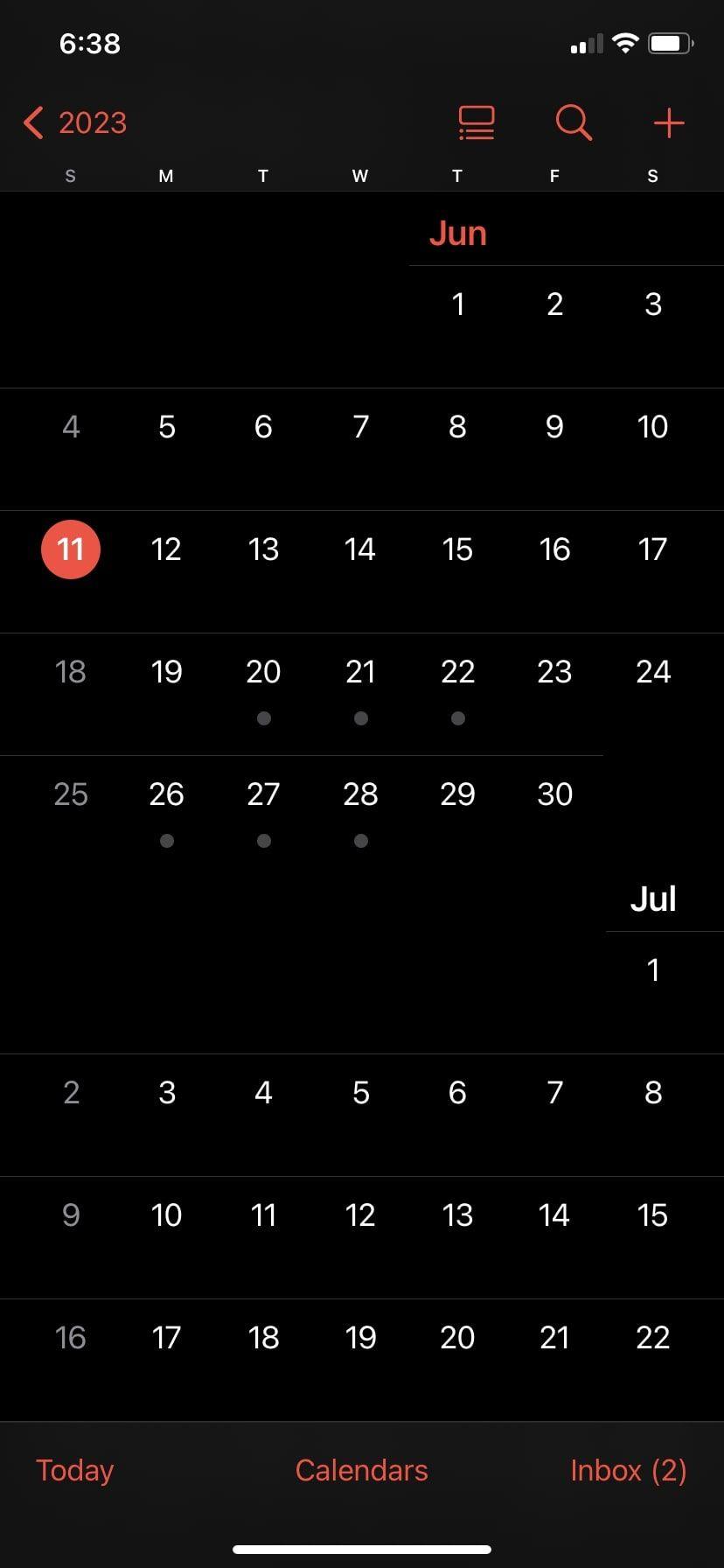
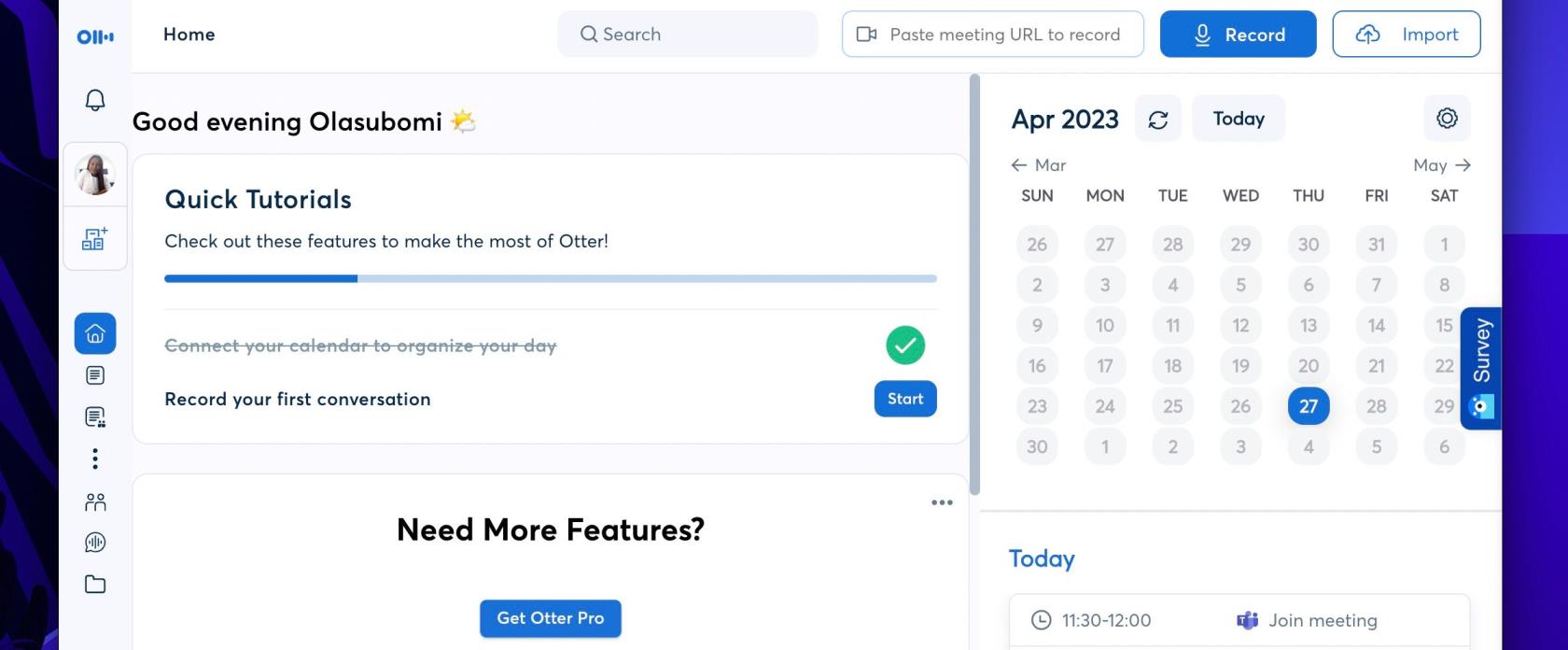
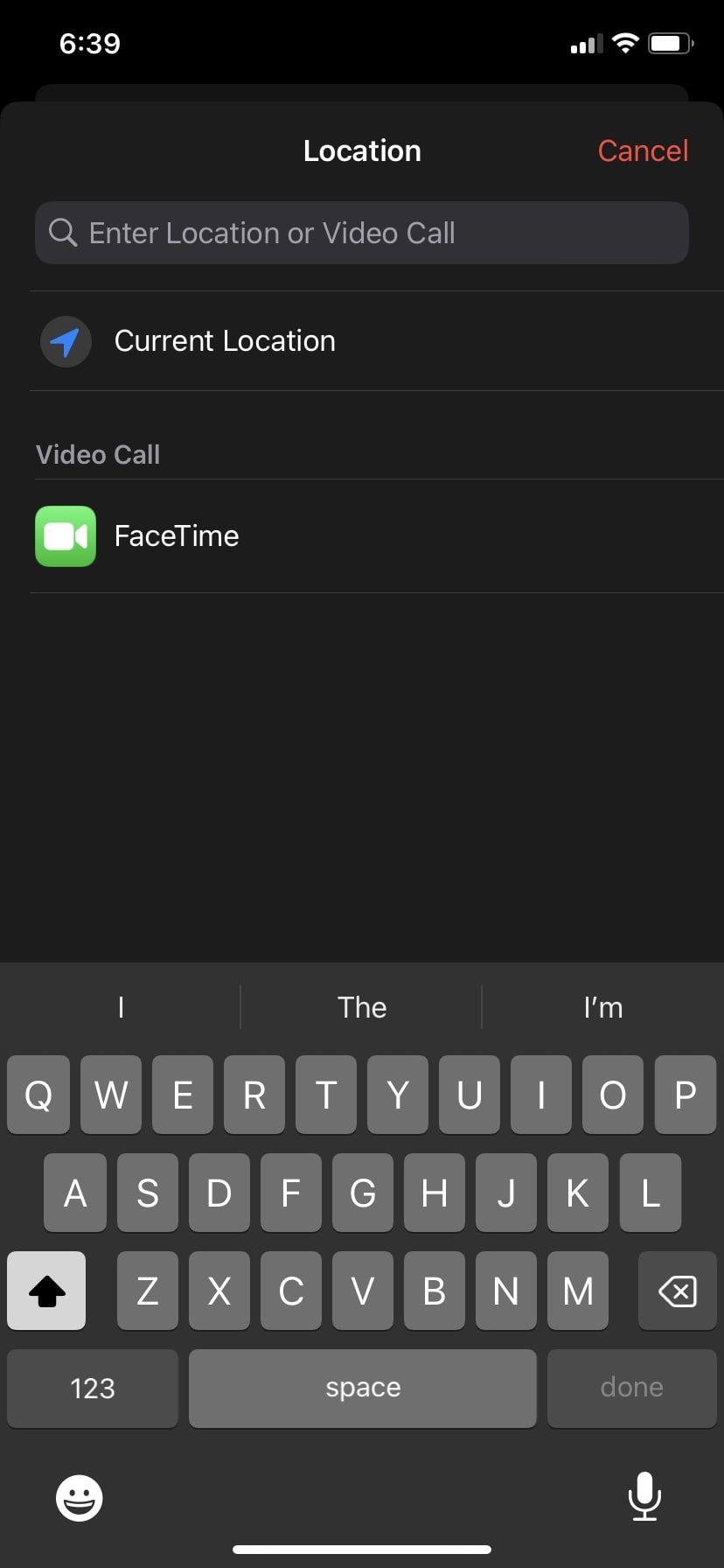
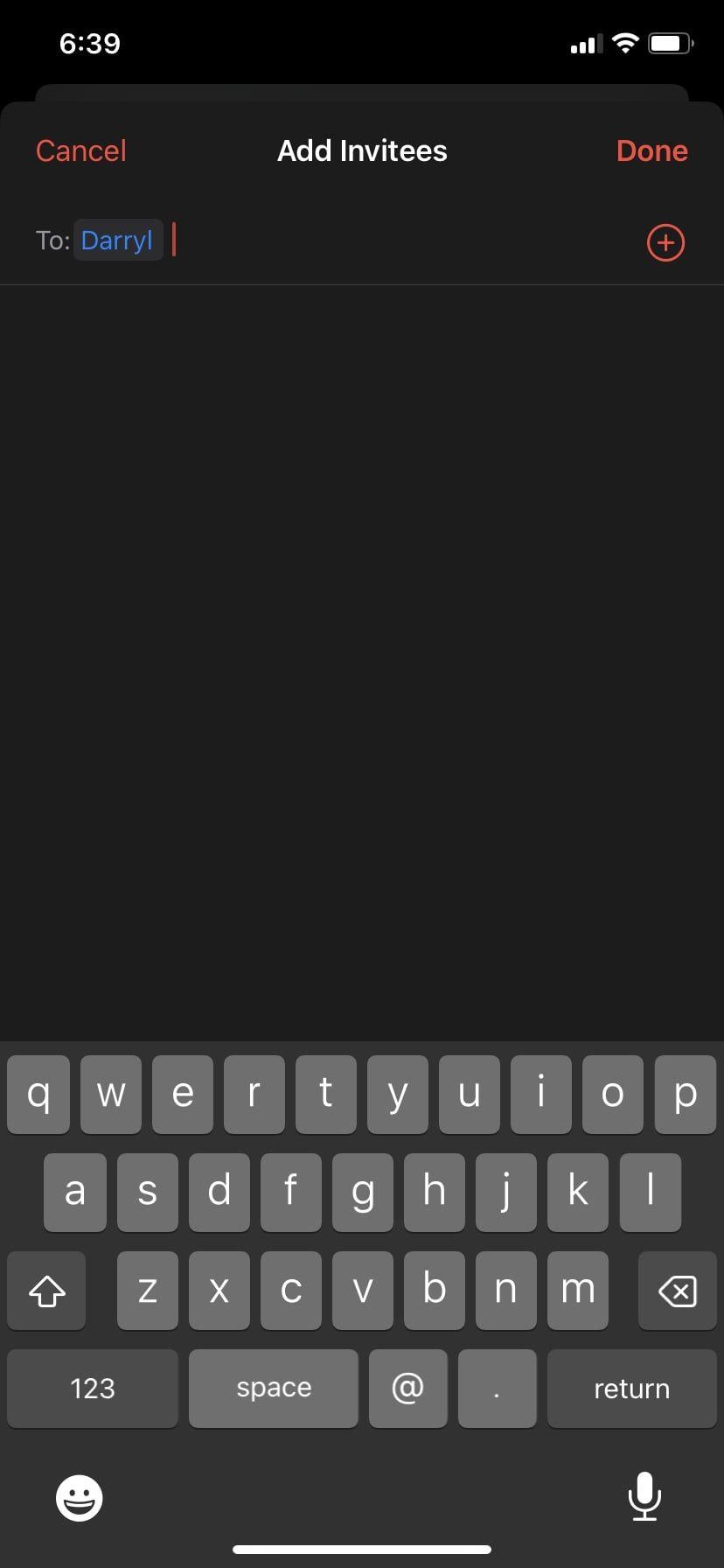
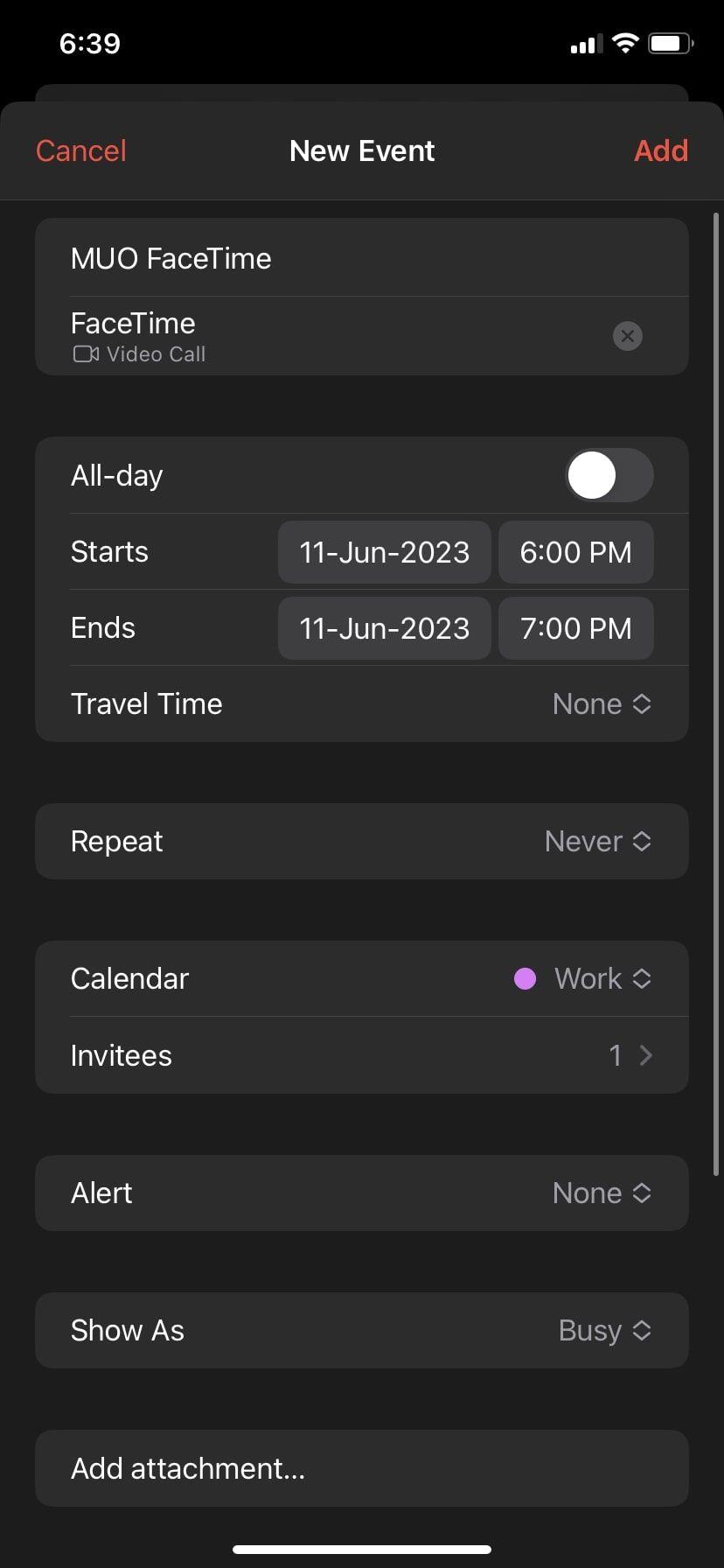
Su llamada FaceTime programada aparecerá en la aplicación Calendario como un evento en la fecha seleccionada. Simplemente toque el evento y presione Unirse para ingresar a la llamada de FaceTime. Puede programar una reunión individual o convertirla también en una llamada grupal de FaceTime.
Si desea editar o eliminar su llamada FaceTime programada, vaya a ese evento en la aplicación Calendario. Puede cambiar la fecha y la hora o agregar o eliminar miembros tocando el botón Editar . Y para eliminar la llamada FaceTime programada, toque el botón Eliminar evento en la parte inferior.
Cómo programar llamadas de FaceTime en tu Mac
Si usa una Mac como su dispositivo Apple principal, puede hacer lo mismo desde la aplicación Calendario en macOS. Es una de las cosas que puedes hacer con FaceTime en una Mac . El proceso es tan fácil como hacerlo en su iPhone, pero puede consultar nuestra guía completa de FaceTime si encuentra algún problema.
Siga estos pasos para programar o realizar cambios en una llamada de FaceTime en su Mac:
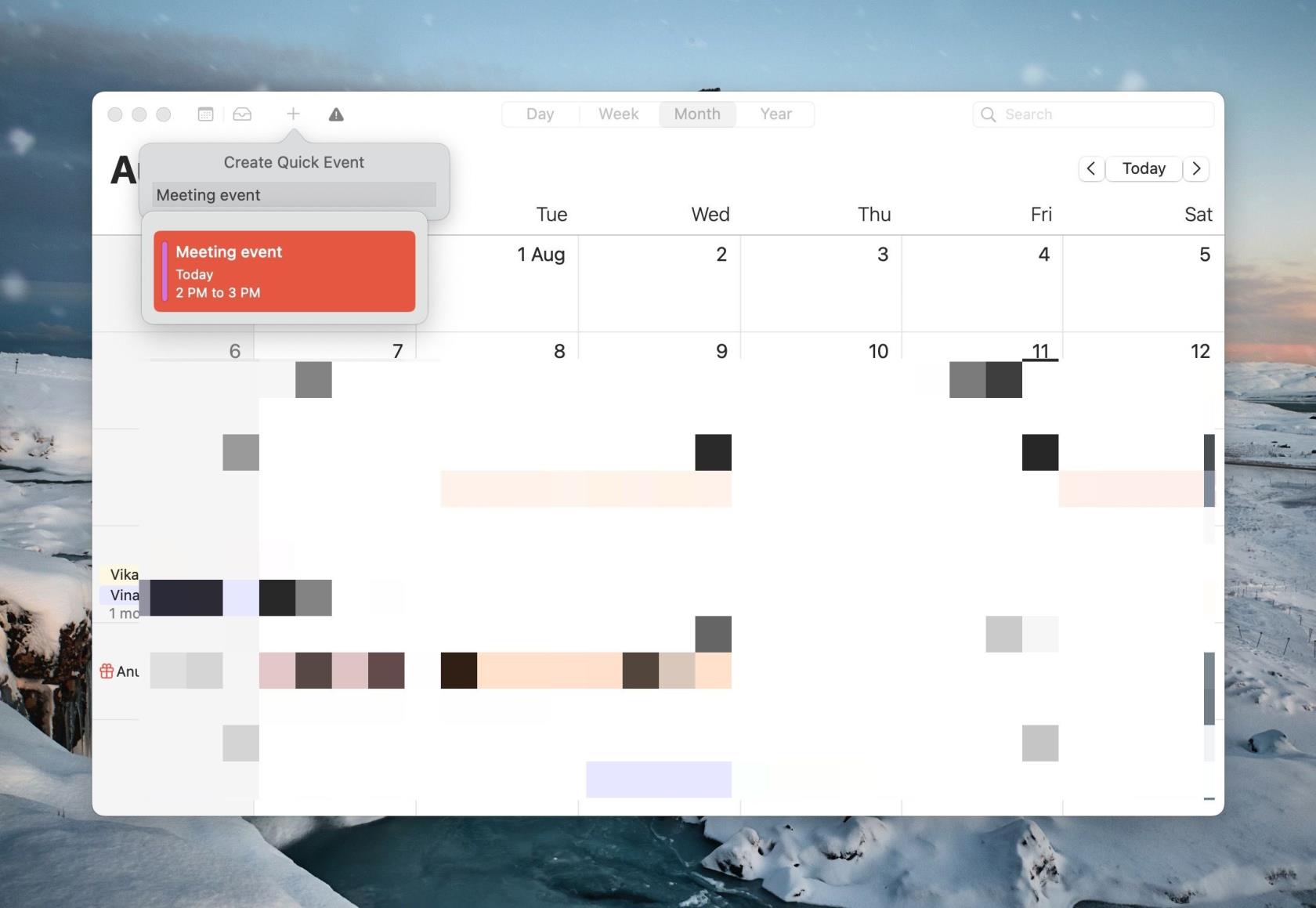
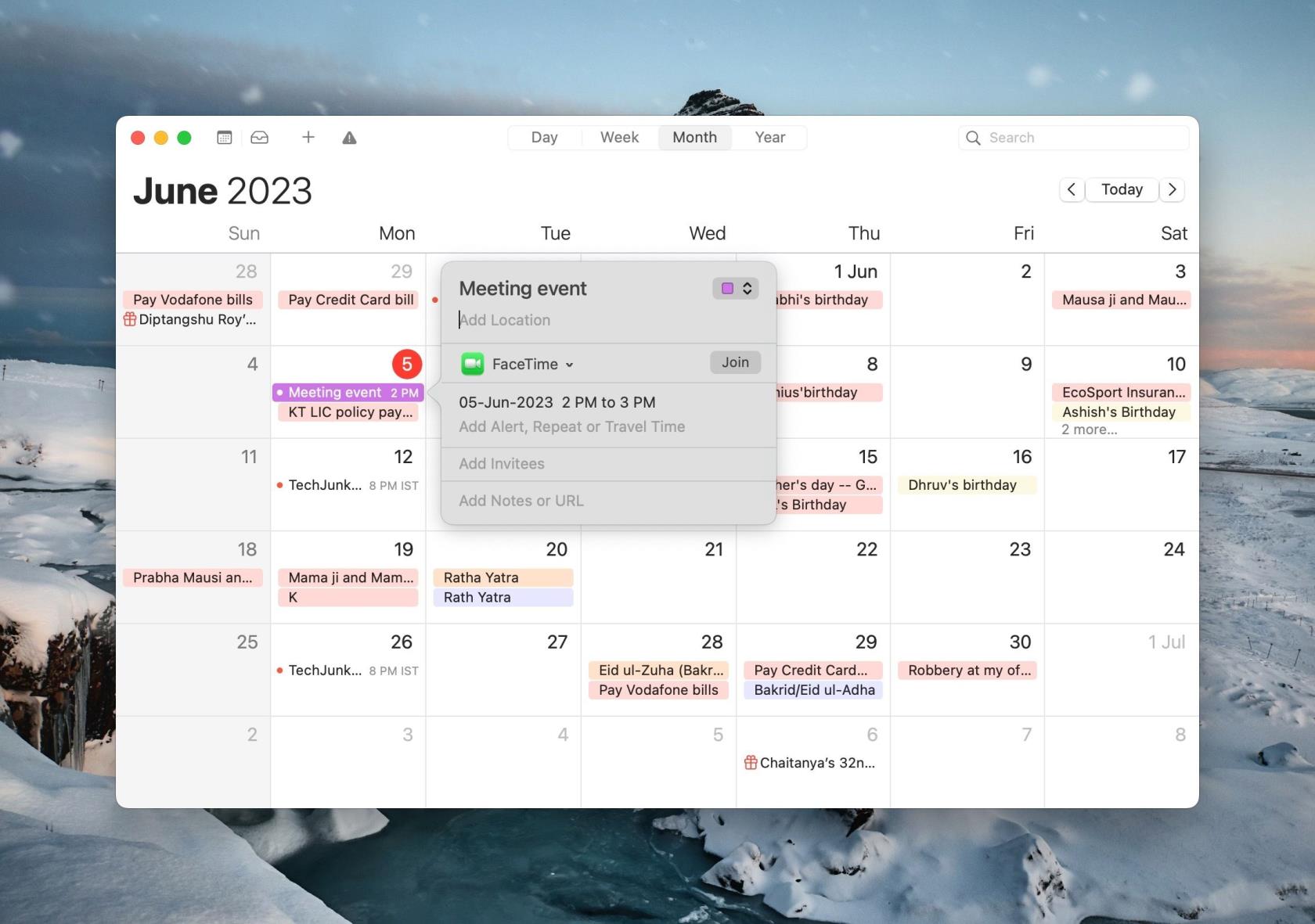
Su evento de llamada FaceTime estará visible en la aplicación Calendario cuando lo programe. Haga doble clic en el banner del evento y haga clic en el botón Unirse para ingresar a la llamada de FaceTime. Si desea iniciar una reunión instantánea, también puede crear y administrar un enlace de reunión FaceTime en su Mac .
Editar o eliminar el evento de llamada FaceTime programado en Mac es bastante sencillo. Todo lo que necesita hacer es controlar , hacer clic en el banner del evento y seleccionar la opción Eliminar . También hay una opción Editar si desea realizar cambios en la fecha, la hora y los participantes del evento.
Si su amigo o colega no tiene un dispositivo Apple, también hay una manera de usar FaceTime con usuarios de Android y Windows .
Nunca pierda ni llegue tarde a una llamada importante
Usar FaceTime para hablar con amigos es divertido, pero puede ser frustrante cuando tus amigos no llegan a tiempo. Sin embargo, cuando programa una llamada de FaceTime con anticipación, es probable que usted o su contacto no pierdan o lleguen tarde a una llamada importante. Afortunadamente, la aplicación Calendario de Apple te permite hacerlo con facilidad.
¿Alguna vez quiso programar una llamada FaceTime importante con anticipación? Aproveche esta solución alternativa integrada.
Desde fondos de pantalla cinematográficos hasta detección de accidentes automovilísticos, tu teléfono Pixel recibirá una gran cantidad de funciones nuevas y útiles con la actualización de junio.
¿Quieres hacer llamadas en el Samsung Galaxy Tablet S8/ S7? Así es como puedes hacer llamadas en Samsung Galaxy Tab S8/S7 2022.
¿Quieres descargar los tonos de llamada de Nothing Phone (1) en tu teléfono? Aquí está el enlace para descargar todos los tonos de llamada de Nothing Phone (1).
¿Quieres tomar una captura de pantalla en Nothing Phone (1)? En este artículo, discutiremos todas las formas de tomar una captura de pantalla en Nothing Phone (1).
Así es como puede activar o desactivar 5G en iPhone 12, 13, 14 y modelos superiores en 2022. Aprenda algunas cosas antes de activar la red 5G en el último iPhone
¿Quieres tomar una captura de pantalla en tu Galaxy S22 Ultra/S22 Plus? Analicemos las formas que puede usar para tomar una captura de pantalla en Samsung Galaxy S22 Ultra.
En este artículo, discutiremos cómo puede descargar fondos de pantalla de iPhone 13 y iPhone 13 Pro Max en 476 ppi y 470 ppi GRATIS en cualquier teléfono que tenga.
Hay varias formas de encender o apagar la linterna en su iPhone 13. Analicemos las formas de controlar la linterna en el iPhone 13.
¿Quieres confiar en una aplicación en iPhone? En este artículo, discutiremos cómo puede confiar en una aplicación en iPhone y usarla en su dispositivo.








